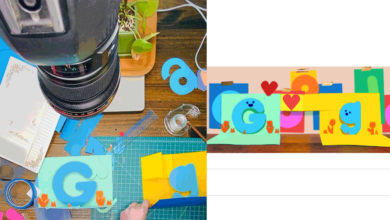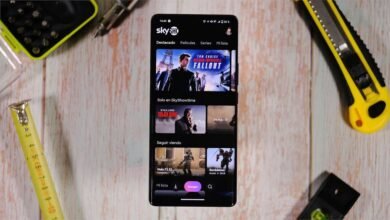Curioso es, cuanto menos, que casi todos los usuarios utilizamos nuestro móvil Android como linterna. Ya sea para una situación de emergencia o simplemente cuando no encontramos algo debajo de la mesa, es una función salvavidas. Además, no debemos preocuparnos por el consumo de batería o por la temperatura: los mitos de la linterna son sólo eso, mitos.
Seguramente uses una aplicación de linterna -cuidado con las apps de este tipo- o bien el icono que aparece en los ajustes rápidos. Pues bien, en caso de que cuentes con un móvil Galaxy de Samsung, tienes un truco que te permitirá sacarle el máximo provecho a esta típica función. Te contamos qué sucede cuando dejamos el dedo sobre el icono de linterna en One UI.
Una linterna con más opciones que en el resto de Android
{“videoId”:”x8toeua”,”autoplay”:true,”title”:”HE PROBADO todos los S24 y ESTE ES EL QUE COMPRARÍA | Samsung Galaxy S24 COMPARATIVA”, “tag”:”webedia-prod”}
Por regla general, todos los dispositivos Android tienen disponible el acceso rápido a la linterna. Con sólo un par de toques, tenemos el flash de las cámaras encendido, actuando como linterna en entornos donde no abunda la luz. Sin embargo, los populares móviles de Samsung, los Samsung Galaxy, tienen una “versión extendida” de esta función.
Cabe mencionar que el acceso rápido no es la única forma para encenderla. Con Google Asssistant, podemos tirar del viejo truco de los hechizos de la conocida saga de Harry Potter: «Lumos» y «Nox». También hay otros trucos para activar la linterna, como el uso de gestos en móviles Xiaomi, por ejemplo.
Volviendo a lo que nos ocupa, Samsung ha dotado a la función de linterna con una interesante posibilidad, al igual que sucede en el iPhone de Apple: cambiar la intensidad de la luz. ¿Cómo accedemos a ella? Basta con aplicar lo que decimos en el titular, mantén tu dedo pulsado sobre el icono de linterna.
A continuación, verás como se despliega una nueva ventana donde tenemos un interruptor sencillo para apagar/encender así como una suerte de barra de brillo. Justo esta nos servirá para cambiar la intensidad de la linterna. En total, tiene cinco posiciones: apagado y cuatro niveles de brillo.

Al manejar la barra de brillo, aparecerá una advertencia: exponer nuestra piel durante prolongados periodos de tiempo a la luz del flash es perjudicial. Simplemente un consejo que debemos tener en cuenta.
Si en tu caso no cuentas con un Samsung Galaxy con One UI 6, puedes controlar el brillo de la linterna de tu Android con una aplicación gratis. FlashDim es sencilla pero cumple exactamente con la misma función.

FlashDim – Dim your flashlight
Una aplicación sencilla de linterna que permite ajustar la intensidad
En Xataka Android | La función de Samsung que te ahorrará mucho tiempo en el día a día: cómo automatizar (casi) todo en los móviles Galaxy
(function() {
window._JS_MODULES = window._JS_MODULES || {};
var headElement = document.getElementsByTagName(‘head’)[0];
if (_JS_MODULES.instagram) {
var instagramScript = document.createElement(‘script’);
instagramScript.src = ‘https://platform.instagram.com/en_US/embeds.js’;
instagramScript.async = true;
instagramScript.defer = true;
headElement.appendChild(instagramScript);
}
})();
–
La noticia
Esto es lo que pasa si mantienes pulsado el icono de la linterna de tu Samsung Galaxy
fue publicada originalmente en
Xataka Android
por
Pepu Ricca
.